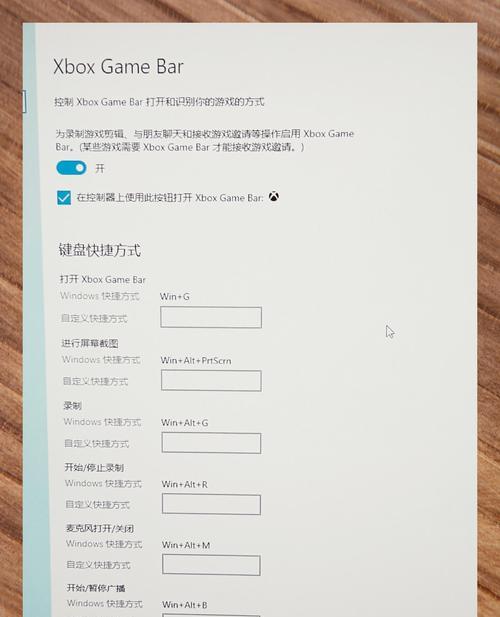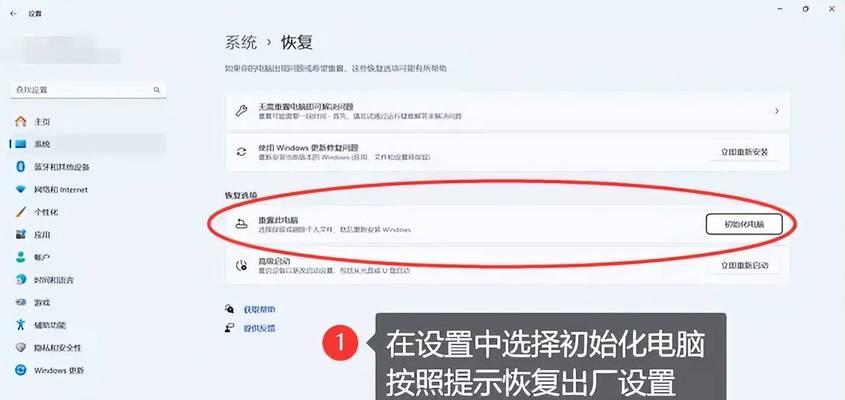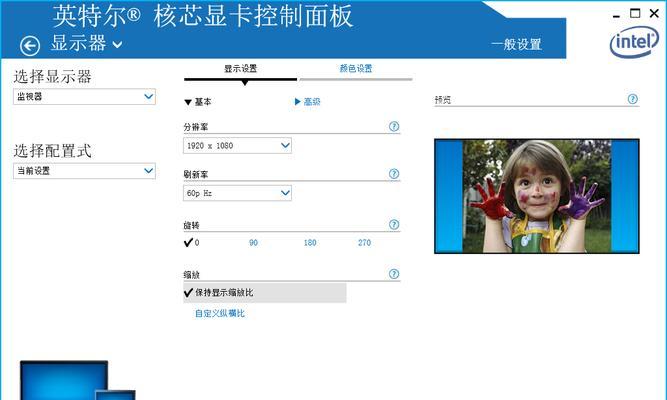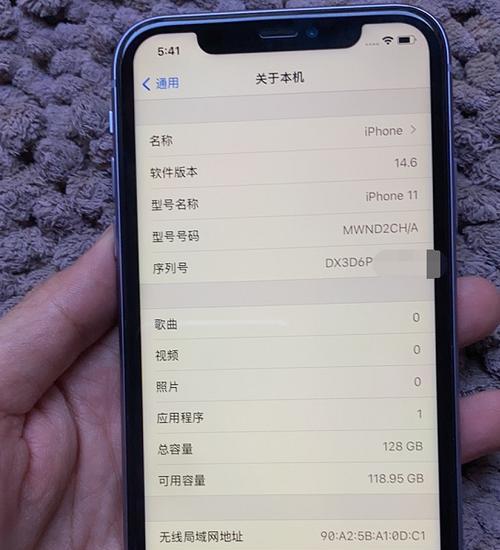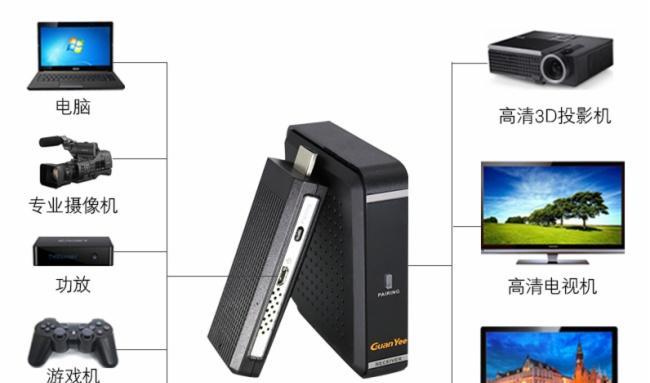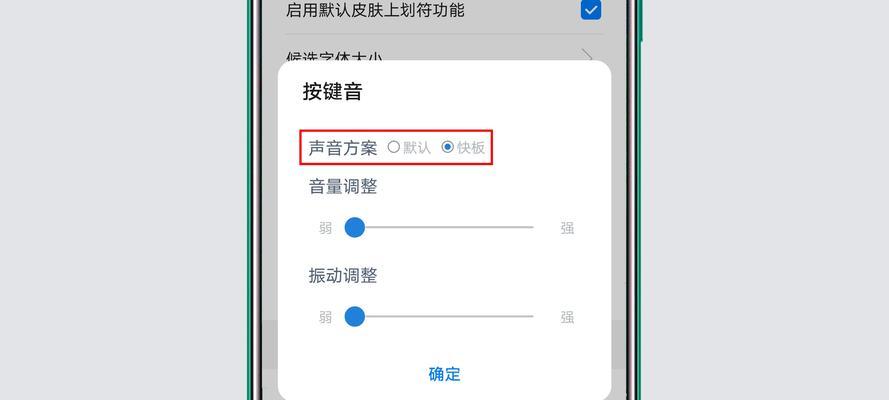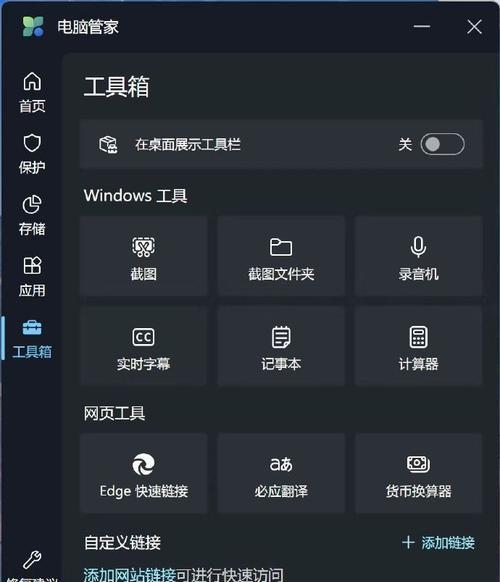随着科技的飞速发展,现代电子产品更新换代的速度越来越快。许多用户手中的老笔记本电脑虽然性能上可能无法与最新的设备相媲美,但显示屏的清晰度依然是我们关注的重点。调整老笔记本电脑的显示屏至最清晰状态,不仅可以提升视觉体验,还能在一定程度上延长屏幕的使用寿命。今天,就来为大家详细介绍如何一步步优化老笔记本电脑的显示效果。
硬件调整:物理清洁与硬件检查
在软件层面之前,我们首先要确保硬件没有问题。物理清洁是提升显示屏清晰度的基本步骤之一。
清洁屏幕
灰尘和手指印会极大地影响视觉体验。请确保在断电情况下使用专用的屏幕清洁剂和软布,轻轻地擦拭屏幕,避免用硬物刮伤屏幕表面。
检查连接线
显示器的连接线如果出现松动或损坏,会直接影响显示效果。请检查插头和连接线是否有明显的损坏,必要时更换新的连接线。
调整屏幕角度
有时候,屏幕角度的微小改变都会影响清晰度。确保屏幕处于最佳观看角度,观看角度与屏幕垂直,避免反光且视觉舒适。
软件调整:系统显示设置优化
调整分辨率
分辨率是决定显示屏清晰度的重要因素之一。进入电脑的“显示设置”中找到分辨率的选项,选择推荐分辨率,或根据个人喜好调整至适合的分辨率。
对比度和亮度调节
适当增加对比度和亮度可以使显示效果更加鲜明。但同时要注意,过高的亮度会加速屏幕老化并且增加能耗。在保证清晰的前提下,根据环境光线调整到一个适宜的亮度。
色彩校准
高级用户可以使用电脑上的色彩校准工具对屏幕的色彩表现进行精细调整。通常在“控制面板”中的“硬件和声音”选项下可以找到色彩校准工具。
驱动程序更新:保持最佳性能
驱动程序过时或者损坏也会对显示效果产生负面影响。确保你的显卡驱动程序是最新版本。可以去显卡制造商官网下载适合自己电脑型号的最新驱动。
软件辅助工具:额外优化
使用第三方软件如DisplayTuner或DisplayCAL之类的工具,可以帮助用户进行更加细致的屏幕校准,包括色彩、亮度、对比度等多方面参数的调整。
常见问题与解决方案
问:屏幕出现模糊怎么办?
答:可以尝试先调节分辨率,如果问题依旧,可能是显卡或屏幕硬件问题,建议联系专业维修人员进行检查。
问:屏幕色彩偏差如何校正?
答:使用操作系统的自带色彩校准工具,或第三方软件进行校准。建议在标准的色温环境下进行操作,以获得最佳校准效果。
问:老笔记本电脑的屏幕亮度调节无效怎么办?
答:首先检查快捷键设置是否正常,确认驱动程序是否最新。如果依然无效,可能需要更换屏幕或硬件维修。
问:定期清洁屏幕有哪些注意事项?
答:不要使用含酒精的清洁剂,以免腐蚀屏幕涂层;避免使用粗糙的布料,以免刮伤屏幕表面;建议使用专业的屏幕清洁剂和无尘软布。
结语
通过以上各个步骤的详细指导,相信您已经能够将自己的老笔记本电脑显示屏调整至最佳清晰状态。清晰的显示效果能够带来更好的体验,同时也有助于保护眼睛健康。如果您遇到任何问题,不妨利用文章中提供的解决方案或常见问题进行参考。希望本篇指南能帮到您!